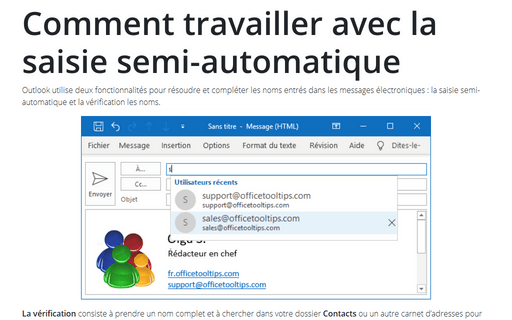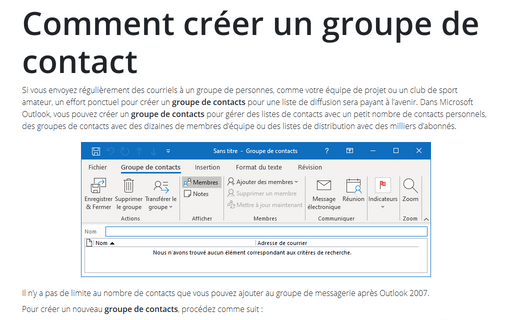Comment travailler avec la saisie semi-automatique
La vérification consiste à prendre un nom complet et à chercher dans votre dossier Contacts ou un autre carnet d’adresses pour voir si une correspondance peut être trouvée pour le nom (sous l’onglet Message, dans le groupe Noms, cliquez sur le bouton Vérifier les noms).
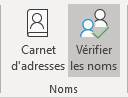
Après cliquant le bouton, le nom sera vérifié. Sinon, le nom était marqué comme non vérifié et vous pouviez choisir l’une des adresses correspondantes ou créer une nouvelle adresse.
Avec la saisie semi-automatique, si vous avez composé un courriel automatique à quelqu’un ou répondu à un courriel qu’il vous a envoyé. Une fois que vous lui avez envoyé un courrier électronique ou répondu à l’un de ses courriers électroniques, la prochaine fois que vous choisirez de lui envoyer un courrier électronique, vous devez taper uniquement la première lettre ou les premières lettres de son adresse électronique et Outlook compléter le reste du courriel adresse. Cela fonctionne très bien si aucun de vos destinataires n’a la même adresse, mais dès que vous envoyez un courrier électronique à [email protected] et un autre courrier électronique à [email protected], vous remarquerez rapidement que vous avez le choix lorsque vous utilisez la saisie semi-automatique pour taper une adresse électronique. Lorsque vous tapez la première lettre de l’adresse électronique, S, Outlook affiche une boîte de dialogue vous permettant de choisir l’adresse de votre choix.

Si vous envoyez plusieurs messages par jour à [email protected] et qu’un message occasionnel à [email protected], Outlook place les adresses que vous utilisez le plus souvent en haut de la liste de saisie semi-automatique.
Vous pouvez activer ou désactiver la saisie semi-automatique en procédant comme suit :
1. Sous l’onglet Fichier, cliquez sur Options :
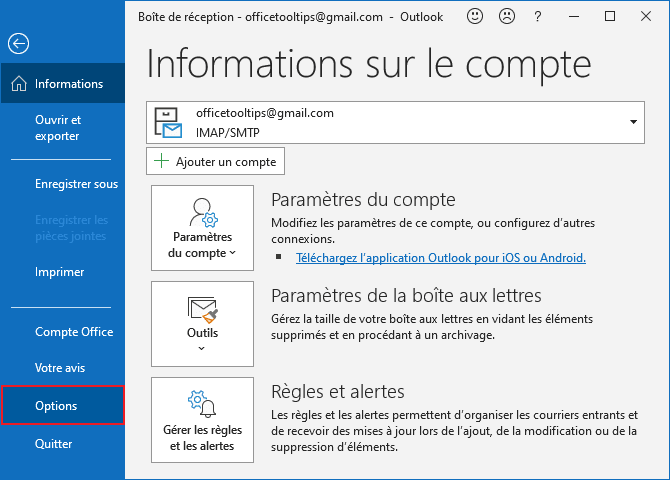
2. Dans la boîte de dialogue Options Outlook, choisissez l’onglet Courrier, sous Envoi des messages, cochez ou décochez la case Utiliser la liste de saisie semi-automatique pour suggérer des noms lors de la saisie dans les lignes À, Cc et Cci pour activer ou désactiver la saisie semi-automatique :
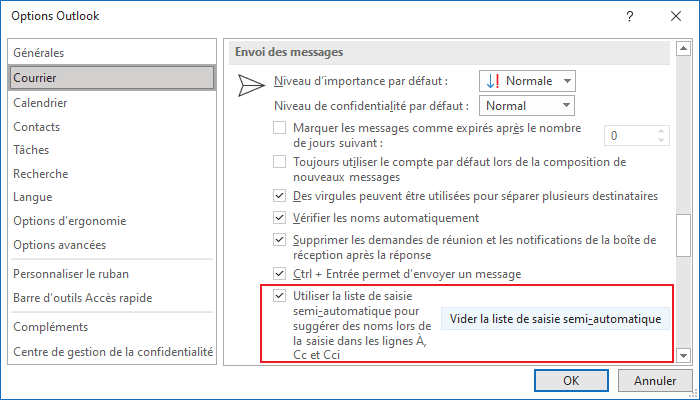
Voir aussi en anglais : Improved AutoComplete.